网站在线但未响应连接尝试修复
- WBOYWBOYWBOYWBOYWBOYWBOYWBOYWBOYWBOYWBOYWBOYWBOYWB转载
- 2023-04-13 23:13:054026浏览
“网站在线但未响应连接尝试”当发生此错误时,用户将无法访问该网站。当用户运行疑难解答时会显示此错误。好吧,错误已显示,但在疑难解答窗口中不会建议解决方案。该错误可能是由于代理服务器、不正确的网络设置、启用的加载项等造成的。在本文中,我们将学习一些可以轻松解决此问题的方法。
方法一:禁用代理服务器
第 1 步:同时使用Windows + I键打开 Windows 设置
第 2 步:点击网络和 Internet
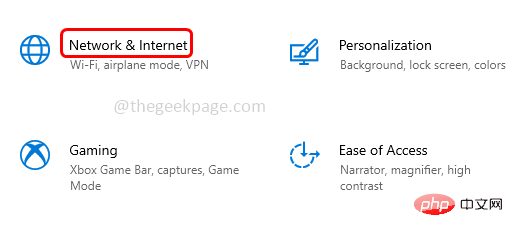
第 3 步:在左侧,单击代理
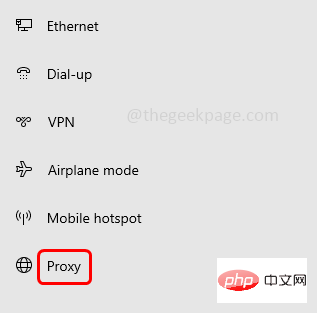
第 4 步:通过单击下方的切换栏启用自动检测设置
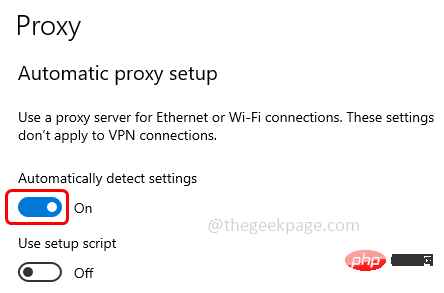
第 5 步:通过单击下面的切换栏关闭代理服务器使用代理服务器
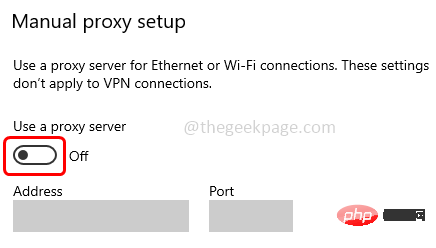
步骤 6:重新启动系统并检查问题是否已解决。
方法 2:重置 TCP/IP 和 DNS
步骤 1:在管理员模式下打开命令提示符。为此,请在 Windows 搜索栏中键入cmd并按住Ctrl + Shift键,然后按enter。
步骤2:复制以下命令,将其粘贴到命令提示符并按Enter
netsh int ip 重置
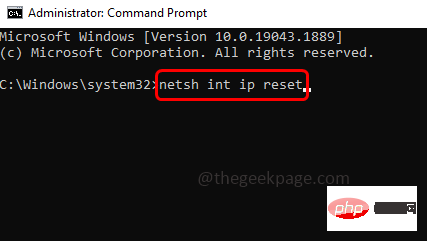
第三步:等待执行过程完成。
第 4 步:再次,复制以下命令,将其粘贴到命令提示符并按Enter
ipconfig /flushdns
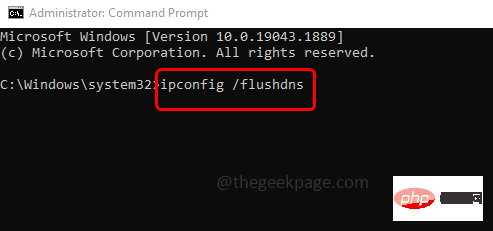
步骤5:执行完成后,重新启动计算机并检查错误是否已解决。
方法 3:禁用加载项
如果您使用的是 Google Chrome浏览器,请按照以下步骤操作
步骤1:在浏览器中打开新标签页,点击右上角的三个 点
第 2 步:从出现的列表中单击更多工具
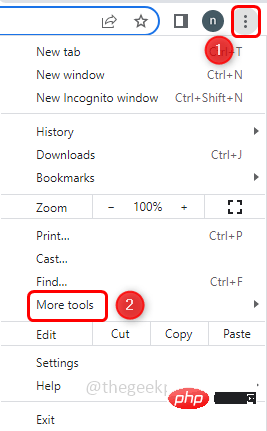
第 3 步:然后从弹出选项中单击扩展
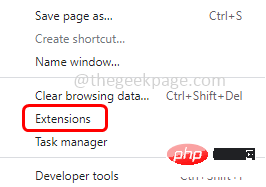
第 4 步:打开的窗口将包含您安装的附加组件,单击“删除”按钮
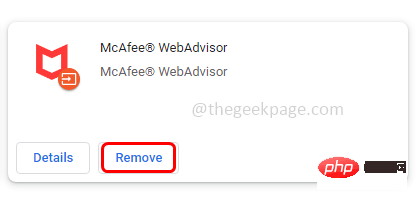
步骤 5:重新启动系统并检查问题是否已解决。
如果您使用的是Firefox浏览器,请按照以下步骤操作
步骤1:在浏览器中打开新标签页,点击右上角的三个 点
第 2 步:第 2 步:单击附加组件和主题
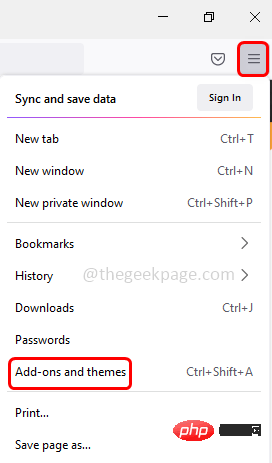
第三步:点击左侧的扩展
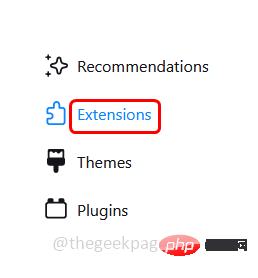
第 4 步:打开的窗口将包含您安装的附加组件,单击附加组件的三个点,然后从列表中选择删除
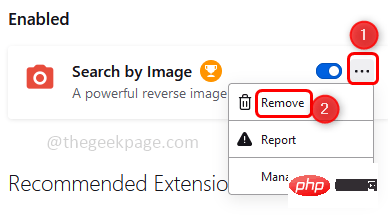
方法 4:重置网络
第 1 步:同时使用Windows + I键打开 Windows 设置
第 2 步:点击网络和 Internet
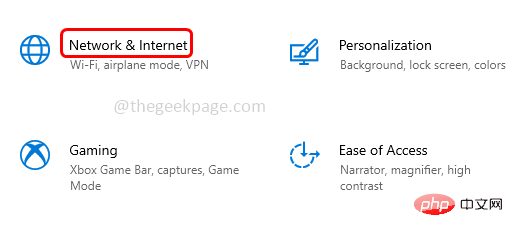
第 3 步:默认情况下,将打开状态页面。在右侧,向下滚动并单击网络重置
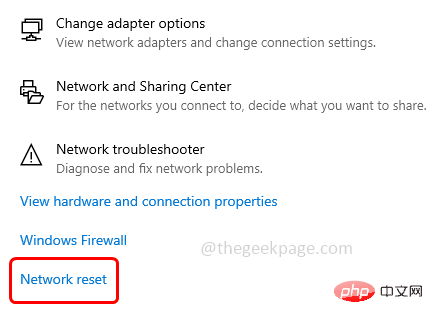
第 4 步:单击立即重置按钮。这将重新安装所有网络适配器。
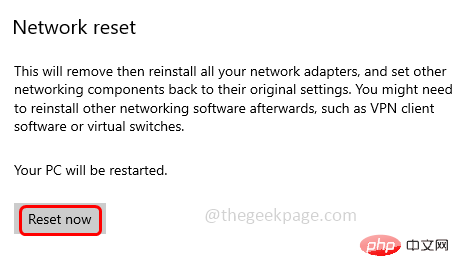
第5步:完成后,重新启动系统,错误将不再存在。
以上是网站在线但未响应连接尝试修复的详细内容。更多信息请关注PHP中文网其他相关文章!

